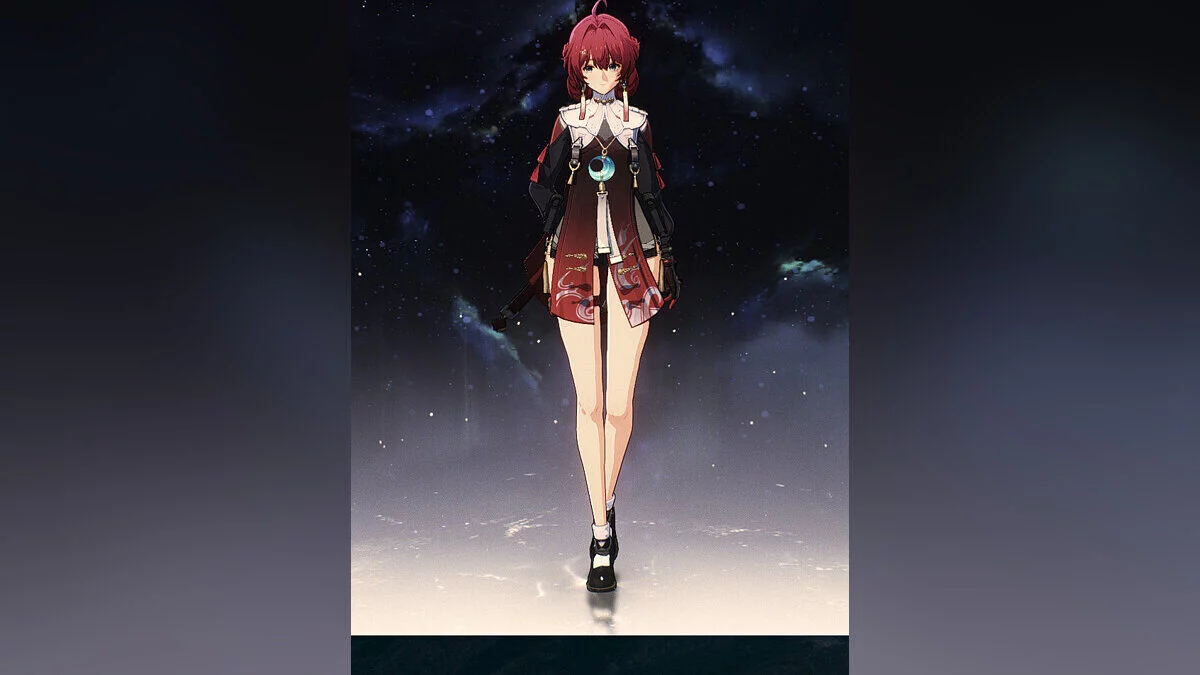Wuthering Waves
Анимешный ролевой экшен в духе Genshin Impact. Сюжет игры начинается с разрушительного события, известного как «Руина», которое привело к коллапсу... Подробнее
No Reload Mod Manager (Skin Selection)
-
⚠️ Наблюдаются проблемы с доступностью файловых серверов с территории РФ. Если файлы не скачиваются, воспользуйтесь кнопкой "Скачать в Telegram" или используйте VPN
-
Скачать (54.09 MB)27 мая 2025, 13:12no-reload-mod-manager-skin-selection_1748340758_505171.rar
Обзор / Почему именно этот Mod Manager.
No Reload Mod Manager — это инструмент, созданный для упрощения управления модами. С помощью этого инструмента вы можете:
- Выбирать скины/моды напрямую, без необходимости перезагружать игру (F10).
- Добавлять изображения/иконки к своим модам.
- Группировать свои моды для определённого персонажа.
- Просматривать и редактировать привязки клавиш для модов.
Этот инструмент поддерживает ввод с мыши, клавиатуры и геймпада (только XInput) для выбора/навигации по модам.
Я знаю, что некоторым из нас нравится играть с геймпадом/контроллером.
Возможности:
- Выбор модов: выбирайте и применяйте моды на лету.
- Без перезагрузки: изменяет ваши .ini-файлы модов, чтобы можно было выбирать мод без перезагрузки.
- Редактор привязок клавиш: удобно изменяйте привязки клавиш модов.
- Автоматическое определение игры: при нажатии сочетания клавиш для открытия окна откроется окно для соответствующей целевой игры.
- Поддержка клавиатуры, мыши, геймпада (только XInput).
Как установить:
- Скачайте установочный файл.
- Дважды кликните по exe-файлу установщика и установите как обычно.
- Откройте установленную программу.
- Если программа запущена, вы увидите её значок в системном трее (в правом нижнем углу).
- Кликните на значок в системном трее, выберите вашу целевую игру. Откроется окно Mod Manager.
- Перейдите на вкладку Settings, убедитесь, что путь к модам указан верно для вашей игры.
- Нажмите Update Mod Data.
- Готово! Теперь вы можете организовывать моды, редактировать привязки клавиш и так далее.
Как открыть окно Mod Manager без перехода в системный трей:
- Убедитесь, что текущее окно — окно вашей целевой игры.
- Нажмите Alt+W (по умолчанию), чтобы показать/скрыть окно Mod Manager.
- Если ничего не происходит, убедитесь, что программа запущена и находится в системном трее, а также проверьте на вкладке Settings, что Target Process выбран верно. Проверьте также правильность Toggle Window Shortcuts.
Как автоматически запускать при открытии игры с помощью XXMI (опционально):
- Убедитесь, что программа уже установлена.
- Найдите No Reload Mod Manager через поиск Windows.
- Вы должны увидеть опцию Open File Location. Нажмите на неё.
- Кликните правой кнопкой мыши, выберите Copy as path.
- Откройте XXMI, в вашей целевой игре перейдите в XXMI Setting, затем Advanced, отметьте Run-Post Launch/Run Pre-Launch (на ваш выбор).
- Вставьте туда скопированный путь.
Как добавить группу/мод:
- Убедитесь, что путь к модам указан верно.
- На вкладке Mods кликните правой кнопкой мыши в любом месте и выберите Add group.
- Кликните правой кнопкой мыши по области выбора модов и выберите Add mod.
- Теперь вы можете перетаскивать папки модов. 1 папка = 1 мод.
- Нажмите F10 для перезагрузки, если не произошло автоматически.
- Максимум модов в группе — 40. Максимум групп — 48.
Как добавить группу/мод напрямую через Проводник:
- Перейдите в папку _MANAGED_ в вашей папке модов.
- Там вы можете создать новую папку — это будет папка группы. Формат названия: group_x, где x — от 1 до 48. Название обязательно должно быть в нижнем регистре. Пример: group_1, group_14, group_48.
- Перейдите в папку группы, сюда можно вставлять папки своих модов. 1 папка = 1 мод.
- Откройте окно Mod Manager. Нажмите Update Mod Data. Этот шаг очень важен.
- Нажмите F10 для перезагрузки, если не произошло автоматически.
Как удалить группу/мод:
- Убедитесь, что путь к модам указан верно.
- На вкладке Mods кликните правой кнопкой мыши по группе/моду и выберите remove group/mod.
- Это переместит папку группы/мода в DISABLED_MANAGED_REMOVED в вашей папке модов.
- Все изменения в .ini-файлах модов будут автоматически отменены. То есть все изменения, которые вы делали при управлении этими модами, будут удалены/отменены.
- Нажмите F10 для перезагрузки, если не произошло автоматически.
Как удалить группу/мод напрямую через Проводник:
- Перейдите в папку _MANAGED_ в вашей папке модов.
- Там вы можете удалить/переместить папку группы или мода.
- Если вы переместили, а не удалили её, откройте окно Mod Manager и перейдите на вкладку Settings. Перетащите папки в Reverter. Этот шаг очень важен.
- Откройте окно Mod Manager. Нажмите Update Mod Data. Этот шаг очень важен.
TLDR:
Установите как обычно, откройте, используйте через трей или Alt+W во время игры. Выберите скины или моды.
Программа изменяет ваши .ini-файлы модов, чтобы ими можно было управлять без перезагрузки.
Для смены выбранного скина она отправляет симуляцию нажатия клавиш в WWMI (и другие). "background_keypress.ini" позволяет WWMI (и другим) получать нажатия клавиш даже когда игра не в фокусе. Программа не отправляет нажатия клавиш в игру, только в WWMI (и другие).
Полезные ссылки:

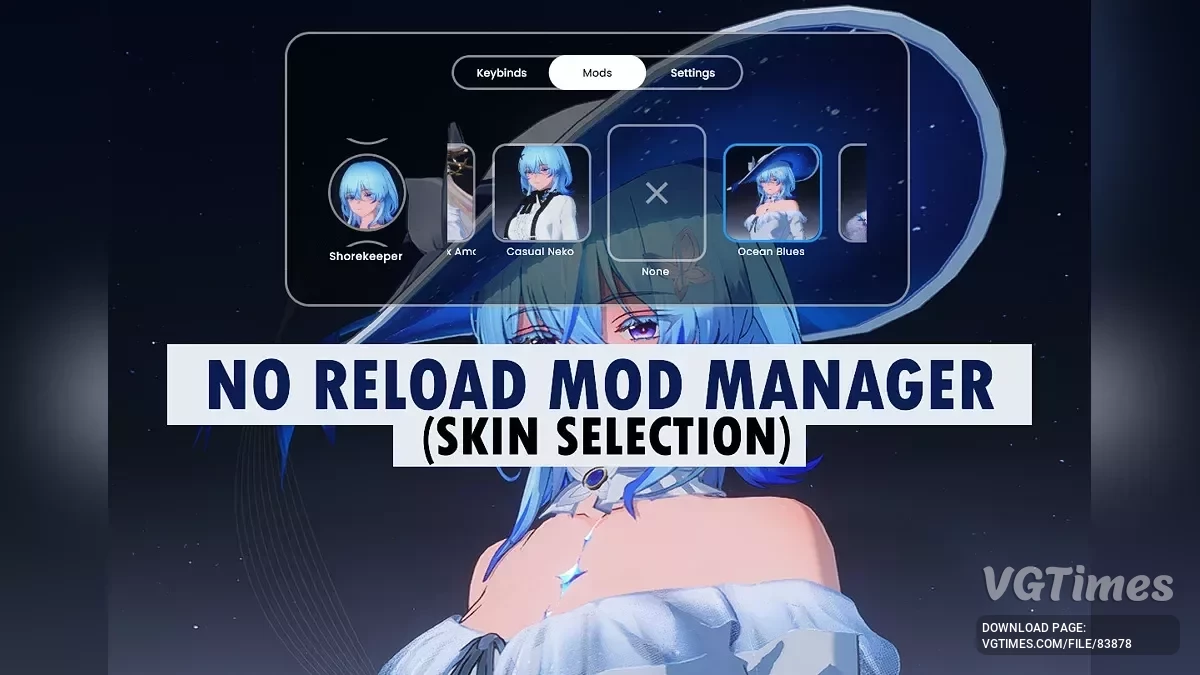
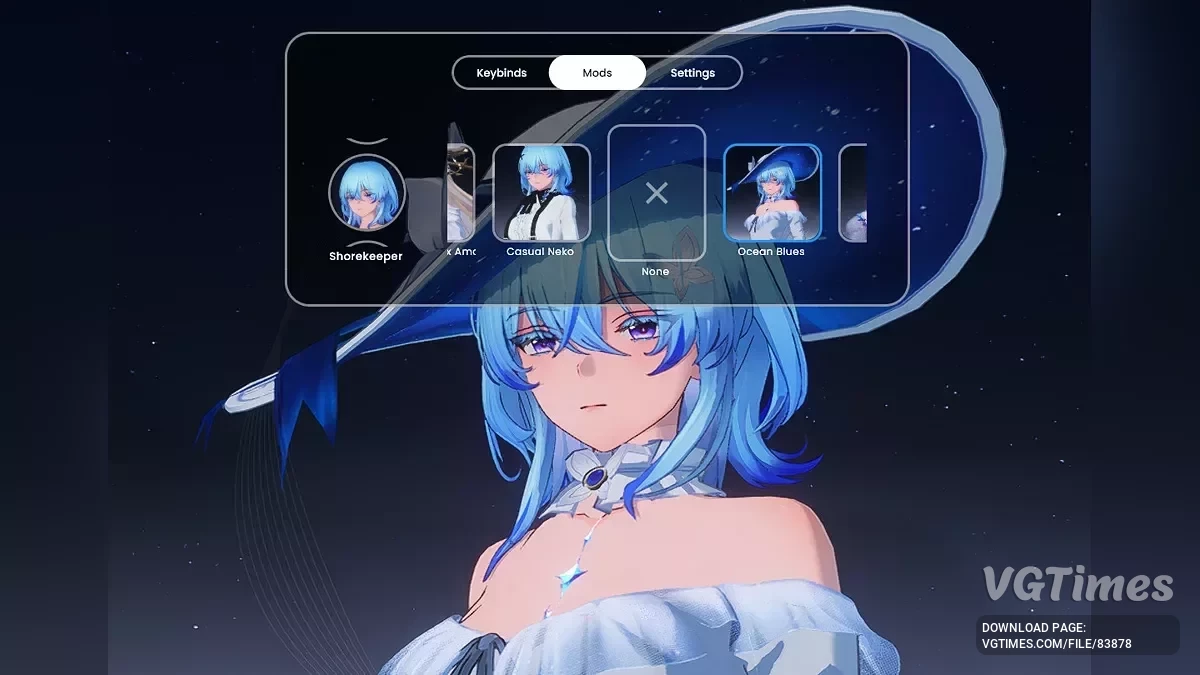
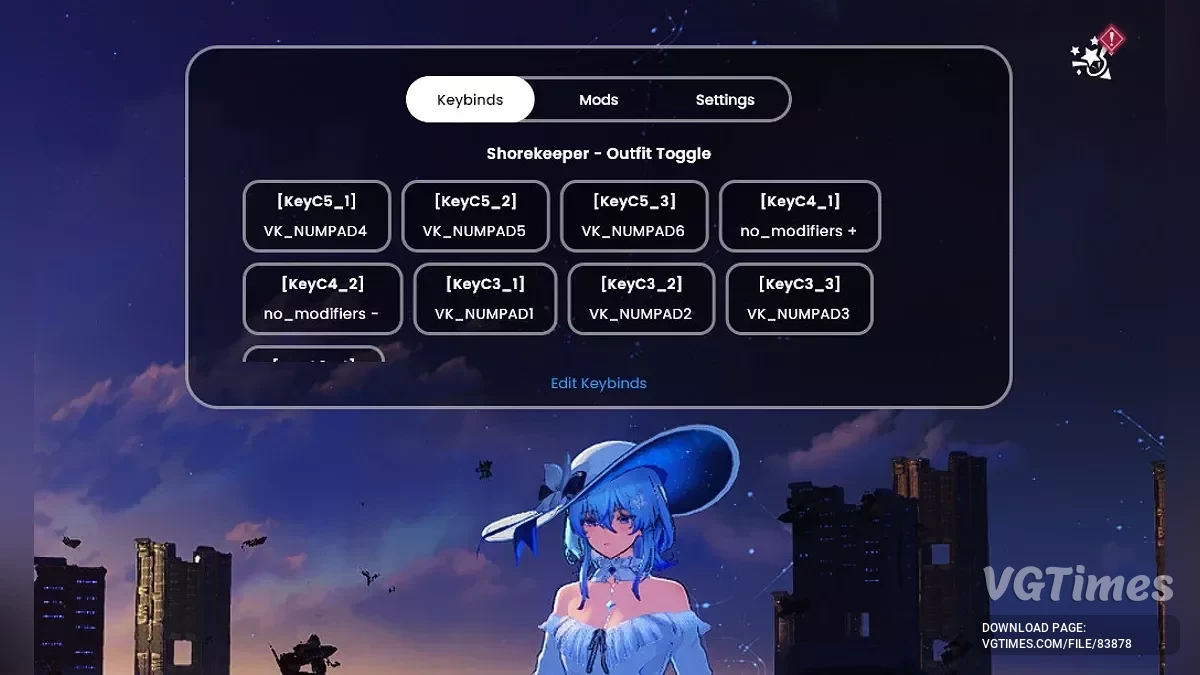
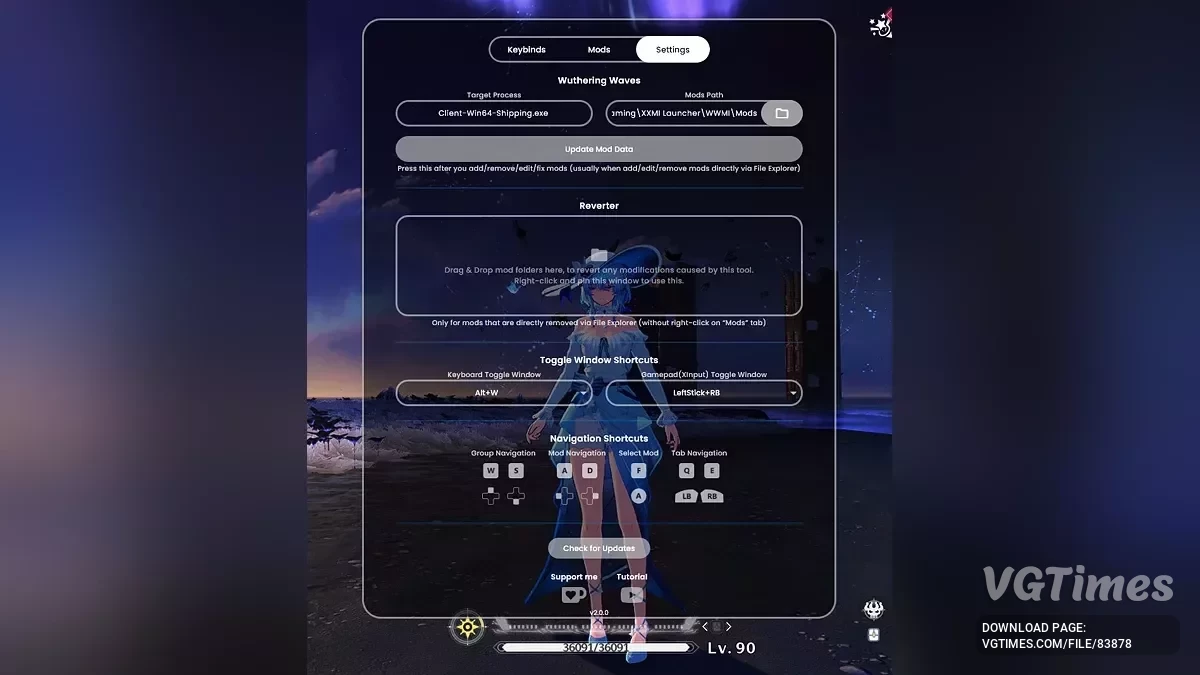
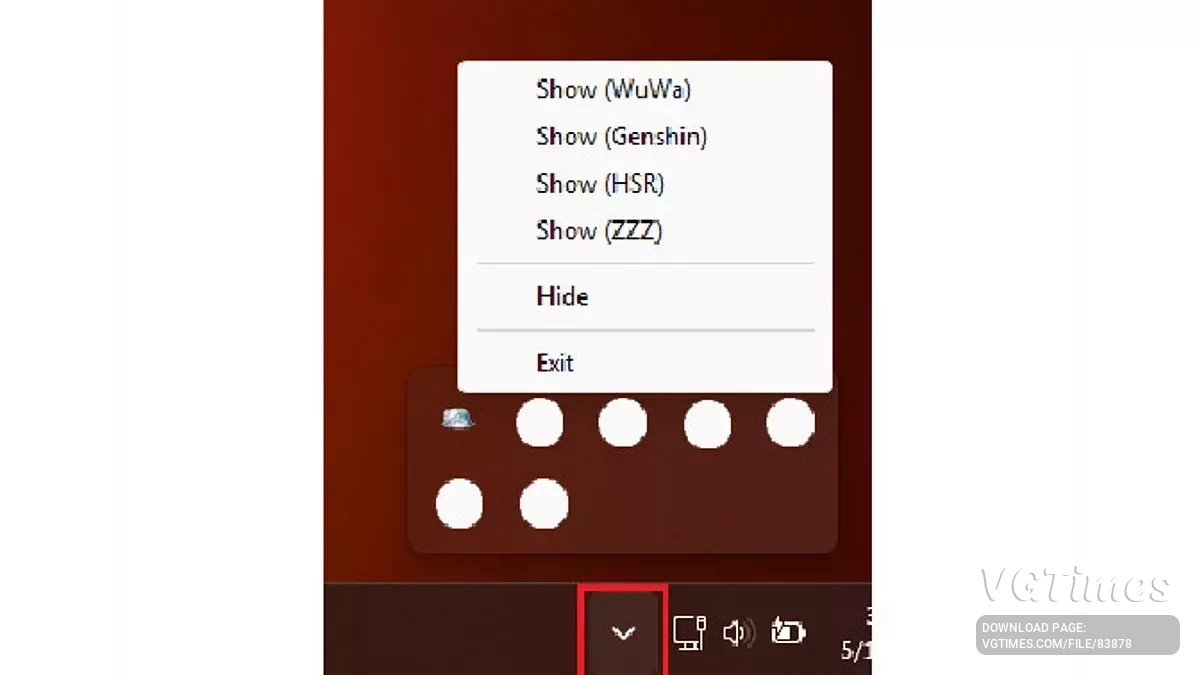




![Wuthering Waves — Русификатор текста [v2]](https://files.vgtimes.ru/download/posts/2024-05/thumbs/rusifikator-teksta-v2_1716635058_823009.webp)